Forum AnimeSub.info
Nie jesteś zalogowany.
#1 2007-02-19 21:13:53
- waski_jestem
- Użytkownik

- Skąd: wawa
- Dołączył: 2005-03-20
Jak poprawnie ogladac napisy z ssa, ass, mdvd
Kolejny raz trafiam na komentarze typu "czy można by dostać napisy w txt [mdvd], bo nie wiem co zrobić z napisami w SSA czy ASS". Rozumiem, że ludzie mogą się nie znać na tych formatach, albo uwielbiają prymitywne programy typu: vplayer, bestplayer czy inne. Dlatego pomyślałem, że napisze ze 2-3 zdania na temat tego co zrobić, żeby cieszyć się oglądaniem anime z napisami, które są ładnie zrobione, czy to w mdvd [kolorki] czy ssa, ass [kolorki, pozycjonowanie, niektóre efekty].
Jak większość z was zdążyła się zorientować, wiekszość player'ów albo nie obsługuje efektów [allplayer, vplayer, bestplayer], albo ma z tym duże problemy [subeditplayer]. A do tego napisy wyglądają dość nieprzyjemnie [przynajmniej jak dla mnie]. Na pomoc przychodzi nam program o nazwie VobSub (aka VSFilter)
*na stronie GTW w dziale "Podręcznik Fansubera" możecie sobie przeczytać o wszystkich opcjach jakie ten program posiada.
Pokaże wam jakie ja posiadam ustawienia, które moim zdaniem wystarcza do prawie pełnego wykorzystania dobrodziejstw jakie dają nam estetycznie zrobione napisy.
=================================================================
Do ściągnięcia:
SubEditPlayer
CCCP
=================================================================
A teraz krotki opis tego w jaki sposób tego dokonać:
1. wywalacie wszystkie kodeki [chyba, że macie CCCP albo K-Lite, wtedy przejdźcie do ustawień VSFilter].
2. ściągacie i instalujecie player o nazwie SubEditPlayer, ale wersje "bez kodeków", oczywiście nadal możecie korzystać ze swoich "ulubionych" player'ów, ale ja osobiście polecam SubEdit'a lub Media Player Classic [MPC instaluje się razem z CCCP i K-Lite].
3. ściągacie i zainstalujecie sobie paczkę kodeków zwanych CCCP. Nie wspominam o K-lite, bo wychodzę z założenia, że skoro nie wiecie jak wykorzystywać dobrodziejstwa takich formatów jak ass, to nie bawicie się w kodowanie [do czego przydaje się K-Lite]
4. przy instalacji ja wybieram wszystkie kodeki, a z player'ów TYLKO Media Player Classic [bo Zoomplayera i tak nigdy nawet nie włączyłem]
5. z tego co pamiętam, to jeśli posiadasz jeszcze jakieś kodeki to CCCP przy instalacji powinien je wykryć i zapyta się czy je wywalić, wtedy polecam wybrać "TAK".
6. jak instalacja się skończy to CCCP chce chyba zrobić restart [a moze to przy odinstalowywaniu?? nie pamiętam, ale to mało ważne  ], oczywiście pozwalamy mu na to.
], oczywiście pozwalamy mu na to.
Zaraz po instalacji, albo po restarcie, wyskoczy nam okienko ustawień CCCP, a wygląda ono tak:
1 screen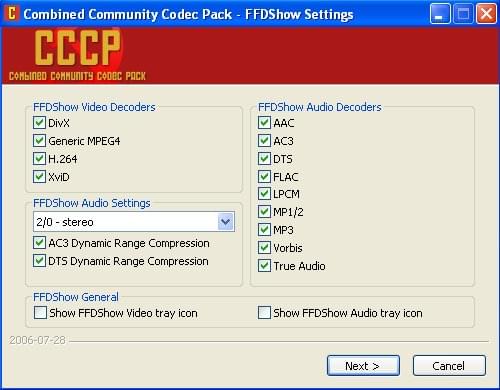
jak widzicie mam prawie wszystko zaznaczone i dobrze mi z tym  .
.
Przy "Audio Setting" mam 2/0 stereo, bo albo siedzę w słuchawkach albo mam wieżę, która ma tylko 2 kolumny. Jak ktoś ma sprzęt z "przestrzennym" dźwiękiem to można to tam wybrać.
Przechodzimy dalej i kolejny screen:
2 screen
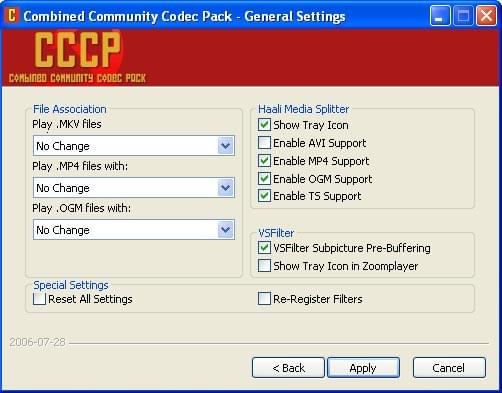
screeny jakie ja mam ustawienia:
"Fille Association"
z tego co kojarzę, to chodzi o to jaki player'em otwieracie pliki mkv, ogm, mp4. Ja to wszystko oglądam w SubEdit'cie. Ale są tacy którzy kochają Media Player Classic, kwestia gustu. Jak się wybiera program, który ma otwierać dane pliki nie będę tłumaczył, mając nadzieję, że to już każdy opanował.
VSFilter to nasz cudny programik, o którym to wszystko jest  , ja osobiście zaznaczam opcje: Pre_Buffering. Co prawda nie mogę wtedy oglądać niektórych efektów zawartych w napisach [np. karaoke], ale za to mam "płynny" obraz, czyli nic mi się nie muli. Sami zdecydujecie, czy macie na tyle dobre kompy [ja mam AMD Athlon(tm) 2000+ 1.67 GHz, 512 MB RAM]
, ja osobiście zaznaczam opcje: Pre_Buffering. Co prawda nie mogę wtedy oglądać niektórych efektów zawartych w napisach [np. karaoke], ale za to mam "płynny" obraz, czyli nic mi się nie muli. Sami zdecydujecie, czy macie na tyle dobre kompy [ja mam AMD Athlon(tm) 2000+ 1.67 GHz, 512 MB RAM]
Jak już sobie wszystko ustawicie według gustów, to oczywiście zatwierdzacie swój wybór przyciskiem "Apply".
Jeśli w przyszłości chcielibyście dokonać jakichś zmian, albo dlaczegoś te ustawienia wam się nie pokażą, to możecie do nich dojść przez "Settings [1]":
3 screen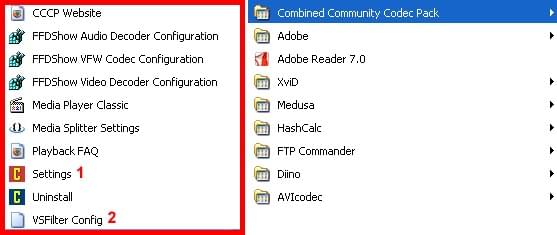
A teraz czas na ustawienia VSFilter [2]
1 okienko będzie wyglądało tak:
w zakładce "MAIN"
4 screen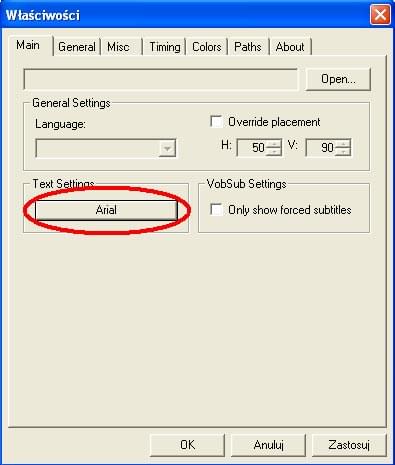
tutaj najważniejszy jest to zaznaczone. W tym miejscu można zmienić "domyślne" ustawienia czcionki takie jak: kolor, wielkość [ważne!!], rodzaj czcionki i inne. Jest to przydatne w przypadku napisów w formacie mdvd, srt i tmp, jeśli autor nie poda koloru czcionki [mdvd], to będzie ona taka jaką sobie tutaj ustawicie [przy srt i tmp zawsze taka jaką ustawicie]. Ale to na następnym screenie, okienko otworzy się po naciśnieciu na przycisk:
5 screen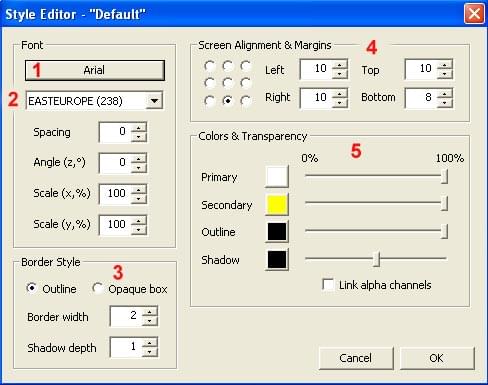
1. tutaj można zmienić rodzaj czcionki, wielkości, pogrubienie, pochylenie
2. najlepiej mieć ustawione tak jak na obrazku "238" [chodzi o kodowanie polskich liter] jakby ktoś miał kiedyś problem z pl literami, chociaż w to wątpię, to na forum jest o tym mowa.
3. te ustawienia przydają się przy oglądaniu hardsubow z napisami mdvd, srt i tmp. Zwiekszając wielkość "border width" do np. 6 można sprawić, że napisy ang będą prawie niewidoczne [jeśli tylko jest dobry timing napisów].
4. tutaj polecam zastosować takie ustawienia jak moje. Co dokładnie oznaczają które wielkości można poczytać w innym moim artykuliku tutaj
5. naciskając na kolorowe kwadraciki możemy sobie ustawić jaki chcemy mieć kolor, najważniejsze są 2:
primary: kolor liter
outline: kolor obramowania liter
oczywiście "OK" powoduje zapamiętanie ustawień
Powrót do poprzedniego okna i kolejna zakładka o nazwie: GENERAL
6 screen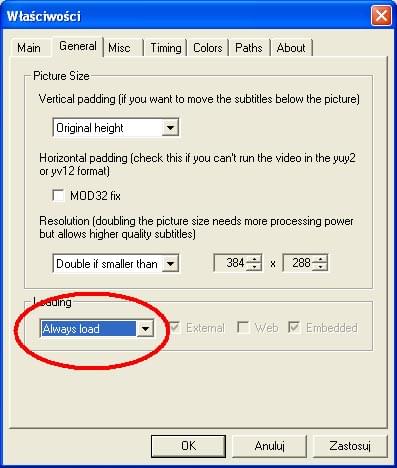
tutaj zaznaczyłem ustawienie "always load", co znaczy ze zawsze niezależnie od tego czy VSFilter znajdzie napisy czy nie, włączy się razem z otwieranym filmem.
Kolejna zakładka to "MISC"
7 screen
tutaj mam zaznaczone następujące opcje:
"prebuffer subpictures" jak to zaznaczymy to nie będziemy mieli możliwości obejrzenia karaoke, jeśli autor je zrobił w ssa albo ass. Jednak zaznaczając tą opcje komputer mniej się będzie mulił i może się okazać, że tylko z tą opcją możemy normalnie oglądać anime. Chyba, że przerobimy napisy na srt, mdvd, ale wtedy pozna się pożegnać z kolorami i innymi bajerami.
2 pozostałe opcje przydają się wtedy gdy tworzymy napisy, więc możecie je zaznaczy "na wszelki" wypadek.
I tak oto mamy skonfigurowany VSFilter i od tej pory możemy się cieczyć napisami. A teraz jeszcze kilka porad:
- żeby vsfilter wczytał napisy, muszą mieć taką samą nazwę jak film
- jeśli napisy ąa w srt, mdvd, tmp a czcionka jest za duża lub za mała to należy przejść do 4 screen'a
- jeśli oglądacie anime z napisami w ass albo ssa to żeby zmienić takie ustawienia jak czcionka, kolor, wielkość i inne, należy już się pobawić z samymi napisami, gdyzto one definiują to wszystko. Kilka słów o modyfikacji możecie poczytać w tym artykule który już wyżej podałem
- vsfilter na pewno działa z vplayer'em [ściągnąłem i sprawdziłem], więc tak samo powinien działać z bestplayer'em, allplayer'em, ale musicie pamietać żeby wyłaczyć napisy w samych playerach.
- vsfliter w przypadku mkv i ogm, sam wczytuje napisy pl, zamiast wyświetlać te w kontenerze [jeśli tylko są jako softsub]
vsfilter to ta zielona strzałeczka obok zegarka.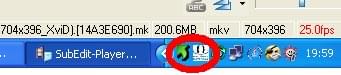
obok niej jest ikonka od "Media Splitter", który pomocny jest przy mkv'ach i zmianie ścieżki audio.
gdyby tylko czlowiek mial troche wiecej czasu i lepiej znak angielski [z 2 mozna cos zrobic, z 1?]
Offline
#2 2007-02-19 21:35:08
- DUDi

- Użytkownik
- Dołączył: 2006-06-01
Odp: Jak poprawnie ogladac napisy z ssa, ass, mdvd
Ładny poradniczek, taki łopatologiczny, ale dla niektórych (niestety) to jedyne wyjście.
Jak ktoś chce mieć wszystko dobrze zrobione, powinien jednak sam sobie to wszystko poustawiać, zależnie od potrzeb i upodobań.
Ale za sam fakt, że coś takiego powstało, masz u mnie +
Na pewno wielu osobom się przyda 
Offline
#3 2007-02-19 21:38:21
- waski_jestem
- Użytkownik

- Skąd: wawa
- Dołączył: 2005-03-20
Odp: Jak poprawnie ogladac napisy z ssa, ass, mdvd
tych kilka slow kierowanych jest do osob, ktore nadal sa przekonane ze format TMP i AllPlayer to najnowsze osiagniecie w przypadku ogladania filmow na kompie.
gdyby tylko czlowiek mial troche wiecej czasu i lepiej znak angielski [z 2 mozna cos zrobic, z 1?]
Offline
#4 2007-02-19 21:42:10
- Nevar
- Użytkownik
- Skąd: Świętochłowice
- Dołączył: 2006-06-02
Odp: Jak poprawnie ogladac napisy z ssa, ass, mdvd
Wystarczy ALLPlayer/Winamp/SubEdit + VobSub, każde napisy powinny z takim zestawem działać  Ale tutorial świetny ^^
Ale tutorial świetny ^^
Offline
#5 2007-02-19 21:51:49
- DUDi

- Użytkownik
- Dołączył: 2006-06-01
Odp: Jak poprawnie ogladac napisy z ssa, ass, mdvd
tych kilka slow kierowanych jest do osob, ktore nadal sa przekonane ze format TMP i AllPlayer to najnowsze osiagniecie w przypadku ogladania filmow na kompie.
Tu mnie rozwaliłeś 
No niestety "geniuszów" na tym świecie nie brakuje 
Ostatnio edytowany przez DUDi (2007-02-19 21:56:34)
Offline
#6 2007-02-19 21:52:06
- waski_jestem
- Użytkownik

- Skąd: wawa
- Dołączył: 2005-03-20
Odp: Jak poprawnie ogladac napisy z ssa, ass, mdvd
Wystarczy ALLPlayer/Winamp/SubEdit + VobSub, każde napisy powinny z takim zestawem działać
Ale tutorial świetny ^^
???? a mi sie wydawalo, ze robilem tutek o VobSubie:D [ktory sie nazywa VSFilter]
gdyby tylko czlowiek mial troche wiecej czasu i lepiej znak angielski [z 2 mozna cos zrobic, z 1?]
Offline
#7 2007-02-19 21:56:26
- bodzio

- Użytkownik

- Skąd: Szczecin
- Dołączył: 2006-05-18
Odp: Jak poprawnie ogladac napisy z ssa, ass, mdvd
Świetnie wąski, teraz niech ludzie zaczną to czytać i wprowadzać w życie, bo już mam dosyć konwersji ass na inne formaty i poprawiania ewentualnych błedów w każym dodanym przeze mnie formacie. Thx.
EDIT: Piter, co prawda, to prawda...
Ostatnio edytowany przez bodzio (2007-02-19 22:10:09)

Offline
#8 2007-02-19 22:07:46
- Piter666
- Użytkownik
- Skąd: Gdynia
- Dołączył: 2005-03-15
Odp: Jak poprawnie ogladac napisy z ssa, ass, mdvd
i tak jeszcze nie raz się ludzie będą o to pytać na forum... 
Offline
#9 2007-02-19 22:10:58
- DUDi

- Użytkownik
- Dołączył: 2006-06-01
Odp: Jak poprawnie ogladac napisy z ssa, ass, mdvd
Więc można by zrobić specjalny dział z wszystkimi instrukcjami, opisami i tutorialami.
Jak ktoś nie potrafi skonfigurować napisów, to wątpię, żeby umiał coś takiego znaleźć na forum 
Offline
#10 2007-02-19 22:16:03
- Warcraft
- Użytkownik

- Skąd: N.51°16' E.15°34'
- Dołączył: przed 2004-07-25
Odp: Jak poprawnie ogladac napisy z ssa, ass, mdvd
Ja osobiście używam napisów bez "wodotrysków", bo oglądam na stacjonarnym DVD z divx-em. Przy oglądaniu na kompie to mi obojętnie jakie są, ale uważam, że powinne być 2 wersje napisów do wyboru czyste bez "bajerów" i z wodotryskami.
Pozdrawiam
Offline
#11 2007-02-19 22:23:01
- waski_jestem
- Użytkownik

- Skąd: wawa
- Dołączył: 2005-03-20
Odp: Jak poprawnie ogladac napisy z ssa, ass, mdvd
Hmm, pomysl nie jest goopi, ale co sie dzieje jesli: masz napisy do jakiegos odcinka, do ktorego jest jeszcze 1 albo 2 synchronizacje [nie wspominam, ze zdarza sie wieksza ilosc], wtedy musisz zrobic 4-6 pliki. Zrobic to zrobic, ale jak sie okaze, ze jednak mimo korekty gdzies sie znalazl blad, wtedy musisz sie bawic z 4-6 plikami. Dlatego ja niestety wychodze z egoistycznego zalozenia, ze jak sie komus nie podoba format moich napisow [ssa lub ass], to musi go sobie sam zmienic. A ten tutorail jest dla tych, ktorzy mimo wszystko nadal nie wiedza, ze mozna LEPPIEJ 
gdyby tylko czlowiek mial troche wiecej czasu i lepiej znak angielski [z 2 mozna cos zrobic, z 1?]
Offline
#12 2007-02-19 22:23:37
- bodzio

- Użytkownik

- Skąd: Szczecin
- Dołączył: 2006-05-18
Odp: Jak poprawnie ogladac napisy z ssa, ass, mdvd
No to ewentualnie jeszcze subrip i zero martwienia się o fps napisów. Ewentualnie mpl2.

Offline
#13 2007-02-19 22:28:28
- zergadis0
- Użytkownik

- Skąd: Poznań
- Dołączył: 2006-04-09
Odp: Jak poprawnie ogladac napisy z ssa, ass, mdvd
Zrobiłem jak było napisane, i co? I d@#$, nadal mi w BSplayerze (jedyny player w którym mi się ostrość nie chrzani) napisy w formacie ASS nie działają.
Offline
#14 2007-02-19 22:32:14
- bodzio

- Użytkownik

- Skąd: Szczecin
- Dołączył: 2006-05-18
Odp: Jak poprawnie ogladac napisy z ssa, ass, mdvd
Bo zrobiłeś coś źle. Plik anime i subów musi mieć dokładnie taką samą nazwę i najlepiej żeby były w tym samym folderze. Skopiuj nazwę epa i podmień pod suby. A potem włącz. Tylko czy bestplayer zawsze wczytuje ass to ja nie wiem. Korzystam tylko z SEP-a i jest git.

Offline
#15 2007-02-19 22:37:11
- lukio
- Użytkownik
- Skąd: Zgierz
- Dołączył: 2006-04-19
Odp: Jak poprawnie ogladac napisy z ssa, ass, mdvd
z ogladaniem na kompie chyba nie powinno byc wiekszych problemow, ale stacjonarny nie trawi nic procz tmp i mdvd 
zatem pytanie: czy ktos moze napisac prosty tutek o konwersji ass/ssa na mdvd ?
Offline
#16 2007-02-19 22:40:22
- Piotroz
- Użytkownik
- Dołączył: 2006-01-03
Odp: Jak poprawnie ogladac napisy z ssa, ass, mdvd
Waski_jestem nie myślałeś może o pracy nauczyciela?;) A tak na poważnie, bardzo fajny tutorial, tłumaczący wszystko, co należy, krok po kroku. Najważniejsze "żeby vsfilter wczytał napisy, muszą mieć taką samą nazwę jak film". Reszta zwykle jest automatycznie skonfigurowana (chyba że się mylę:P)
Offline
#17 2007-02-19 22:40:31
- bodzio

- Użytkownik

- Skąd: Szczecin
- Dołączył: 2006-05-18
Odp: Jak poprawnie ogladac napisy z ssa, ass, mdvd
Medusa, otwierasz ass i zapisujesz jako ssa. Otwierasz w subedit player i konwertujesz na mdvd. Koniec. Ewentualnie możesz z ass na subrip, to usuniesz wszystkie wstawki w rodzaju: pozycjonowanie i inne efekty, a potem wczytaj subeditem ten plik srt, a on ci go sam przekonwertuje na inny format.
Wszystko jest proste, pada więc pytanie, dlaczego tłumacz nie doda tych 5 formatów swoich subów? Bo zwykle nie ma już na to ochoty, bądź nie chce mu się później poprawiać 5 wersji formatów tych samych subów. Chyba, że poprawki naniesie w ass i potem znowu przekonwertuje...
Ostatnio edytowany przez bodzio (2007-02-19 22:45:44)

Offline
#18 2007-02-19 22:59:24
- zergadis0
- Użytkownik

- Skąd: Poznań
- Dołączył: 2006-04-09
Odp: Jak poprawnie ogladac napisy z ssa, ass, mdvd
Bo zrobiłeś coś źle. Plik anime i subów musi mieć dokładnie taką samą nazwę i najlepiej żeby były w tym samym folderze. Skopiuj nazwę epa i podmień pod suby. A potem włącz. Tylko czy bestplayer zawsze wczytuje ass to ja nie wiem. Korzystam tylko z SEP-a i jest git.
Tja, tyle że jakoś w SubEdicie mi napisy działają, ale tam z kolei mam zrąbaną ostrość (nie wiem co z tym zrobić, już się pytałem i mi nikt nie pomógł)
Offline
#19 2007-02-19 23:09:43
- bodzio

- Użytkownik

- Skąd: Szczecin
- Dołączył: 2006-05-18
Odp: Jak poprawnie ogladac napisy z ssa, ass, mdvd
Skoro w SEP-ie jest dobrze, a w BS nie odczytuje, to chyba on sobie z ass nie poradzi, ja też Ci nie pomogę, bo nie wiem jak :/

Offline
#20 2007-02-19 23:19:44
- Maniack

- Użytkownik

- Skąd: Poznań
- Dołączył: 2006-01-09
Odp: Jak poprawnie ogladac napisy z ssa, ass, mdvd
To ja jeszcze dodam od siebie, jak w Media Player Classic ładować napisy ass i ssa, są ładniejsze niż przez VSfilter, poza tym w obrazie 16:9 MPC nie przycina napisów jeżeli będziemy chcieli ustawić pozycje tylko pojawiają się one na tym "wolnym pasku".
1. Wchodzimy w opcje MPC, w zakładce "output", zaznaczamy opcje odpowiedzialną za ładowanie napisów (screen)

Praktycznie już możemy się cieszyć napisami w ass i ssa 
2. Dla efektów (karaoke) zmieniamy wartość zaznaczoną na screenie na "0"

3 i 4. Dwa sposoby ładowania napisow:
Pierwszy to ładowanie przez kliknięcie PPM i wybraniu ścieżki (jeżeli się nie pojawiają to zaznaczyc opcje "Enable" - ten sposób tylko dla napisów o tej samej nazwie co plik lub dla plików mkv i ogm (screen):
Drugi to ładowanie manualne  , czyli klikamy w Load Subtitle... i wybieramy napisy jakie chcemy załadować np.(screen):
, czyli klikamy w Load Subtitle... i wybieramy napisy jakie chcemy załadować np.(screen):
PS. Prawda że proste 
PS2. @zergadis BSplayer to shit, przeżuć się na MPC, lub SEP'a
Ostatnio edytowany przez Maniack (2007-02-19 23:20:39)
Offline
